Программа, Имеет множество функций и настроек, полноценный Jarvis из железного человека Laitis — программа, позволяющая управлять компьютером с помощью голоса и диктовать текст. Предлагает широкий набор голосовых команд, которые представляют из себя макросы, активируемые перечисленными в них словами и фразами. Позволяет полноценно пользоваться компьютером без клавиатуры и мыши.
-Доступные действия
Базовые действия:
- Открыть файл или программу | Путь к файлу, Параметры запуска
- Завершить процесс | Тип закрытия, Имя процесса
- Показать главное окно процесса | Имя процесса, Тип показа
- Отправить HTTP запрос | Тип HTTP запроса, Ссылка
- Выполнить .bat скрипт | Тело скрипта
- Произнести/Сказать | Текст
- Проиграть аудио/звук | Путь к файлу
- Вызвать команду по ее фразе | Фраза
Действия ввода:
- Нажать сочетание клавиш | Тип нажатия, Сочетание клавиш
- Прицелить курсор | Цифры по умолчанию
- Переместить курсор | Тип перемещения, X, Y
- Найти элемент на экране и навести на него курсор мыши | Имя элемента, Название действия
- Нажать кнопку мыши | Кнопка мыши, Тип нажатия
- Прокрутить колесо мыши | Тип прокрутки, Значение
- Напечатать текст | Вставить/Напечатать, Текст
Действия по работе с веб-сайтами:
Laitis — ПОЛНОЕ голосовое управление компьютером
- Открыть ссылку | Ссылка
- Выполнить javascript | Тело скрипта
- Кликнуть на элемент на веб-странице | CSS селектор
- Переместить фокус на элемент на веб-странице | CSS селектор
- Навигация по элементам на странице | CSS селектор, Тип навигации, Номер элемента
- Кликнуть на выбранный навигацией элемент на странице | CSS селектор
- Получить текст по CSS селектору на текущей странице | CSS селектор, Имя переменной
- Открыть маленькое окошко в углу экрана с урезанным контентом веб-сайта | Ссылка, CSS селектор
- Получить строку по url и CSS селектору | Ссылка, CSS селектор, Имя переменной
Работают с браузером пользователя. Требуют установки расширения для браузера Laitis Browser Extension .
Логические действия:
- Если активна программа | Имя процесса
- Если запущена программа | Имя процесса
- Если открыт веб-сайт | Часть ссылки
- Если навигация на веб-сайте сфокусирована на элементе | CSS селектор
- Если значение переменной равно | Имя переменной, Тип сравнения, Значение
- Начало блока случайного действия
- Else
- End
- Loop | Кол-во повторов
- Break
Вспомогательные действия:
- Подождать | Кол-во миллисекунд
- Подождать следующую фразу пользователя | Имя переменной
- Запланировать событие | Тип события, Дата/Время
- Задать значение пользовательской переменной | Имя переменной, Значение, Оператор, Операнд
- Вкл/Выкл коллекцию | Имя коллекции, Тип включения
- Показать нотификацию | Тип нотификации, Текст, Длительность
- Комментарий | Текст
Источник: dzen.ru
Как установить и настроить Laitis
Алиса управляет компьютером-1 (Laitis)
Статья посвящена управлению ПК через колонку с Алисой. Вы сможете:
- Запускать/закрывать/сворачивать приложения,
- Выключать/перезагружать компьютер,
- Управлять громкостью, и так далее.
Описаны основные решения, на их основе вы можете улучшить и настроить сценарии под свои нужды.
Установка и первоначальная настройка
Для управления ПК через колонку нам потребуется навык для умного дома Яндекс «Домовёнок Кузя» и приложение Laitis.
- Качаем и устанавливаем приложение Laitis
- Авторизуемся в навыке «Домовёнок Кузя» через аккаунт Яндекс.
- Запускаем приложение Laitis. Регистрируемся.
- Переходим в Настройки -> и устанавливаем галочку «Внешний источник фраз» как показано ниже.
- Запоминаем/копируем ключ (key=) или всю строку с параметрами.
- Ставим галочку, чтобы программа запускалась при старте системы.
- Проверяем остальные настройки, нужно чтобы они были как на скриншоте ниже. Особое внимание уделите параметру «Голосовые команды» , он должен быть включён.
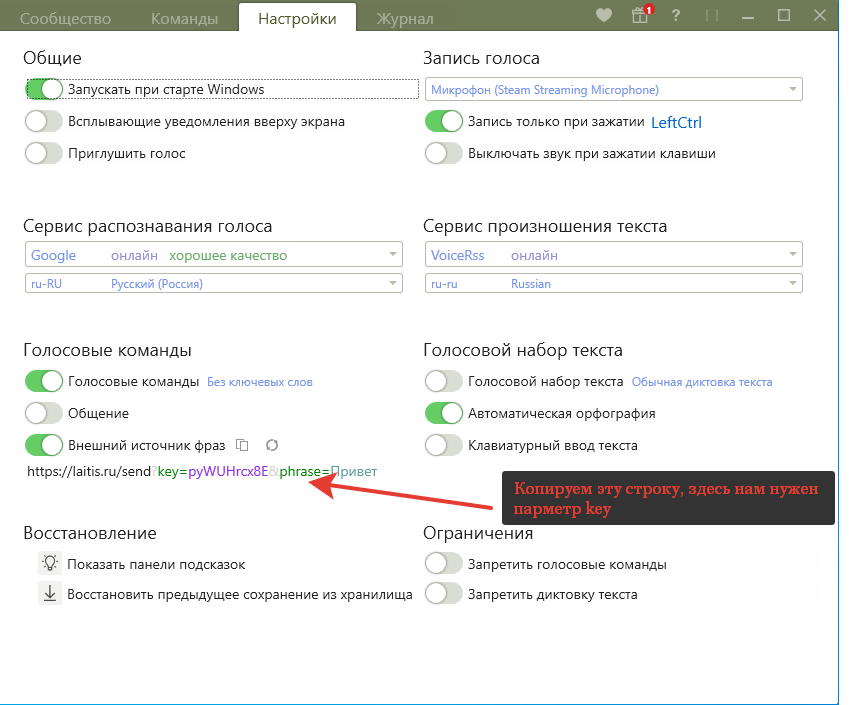
Дальше всё зависит от конкретных нужд и удобства пользователя:
Выключение компьютера
- Переходим на страницу управления устройствами Домовёнка кузи.
- Добавляем новое правило-GET под названием «Выключить компьютер».
- В «URL управления устройством, доступный из интернета» копируем ту самую строку с ключом и командой.
- Вместо «Привет» пишем то, что нужно передать ПК («Выключить компьютер», «Перезагрузить компьютер» итд).
Даже если у вас ноутбук, в команде должен указываться именно «компьютер». Если Вы хотите управлять именно ноутбуком (или другим названием устройства), то в программе Laitis во вкладке «Команды» найдите соответствующую команду и добавьте фразу для запуска действия, содержащую Ваше желаемое слово. В команде не должно быть лишних пробелов, только по 1 пробелу между словами. Это требования программы.
Получится строка вида https://laitis.ru/send?key=pyWUHrcx8EРозетка» и называем его «Компьютер».
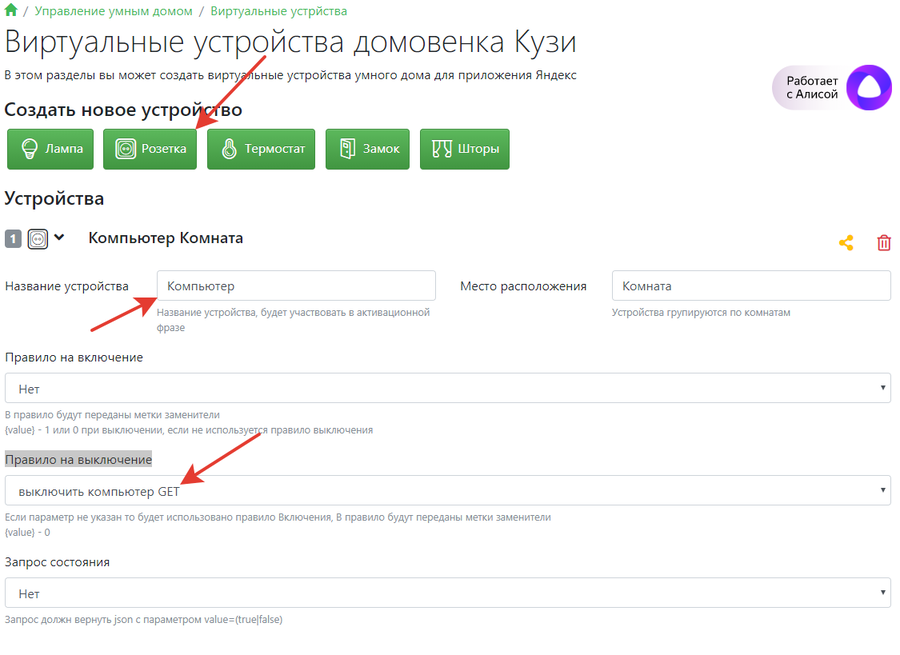
- Идём в приложение Яндекс -> Устройства -> (+) -> Другое устройство.
- Находим навык «Домовёнок Кузя», объединяем/обновляем список устройств.
Всё, в списках устройств появится розетка «Компьютер», и наш компьютер успешно выключится командой «Алиса, выключи компьютер».
Перезагрузка компьютера
- Говорим нашей колонке «Запусти навык Домовёнок Кузя». При первой активации произойдёт привязка устройств. Вам потребуется назвать код указанный на странице Управлением умным домом Домовёнка кузи ( в самом верху «Код для объединения устройств c этими правилами»).
- Добавляем новое правило GET. Активационная фраза: «перезагрузить компьютер», Ответ Алисы: «сделано». В «URL управления устройством, доступный из интернета» снова указываем нашу строку из Laitis : https://laitis.ru/send?key=перезагрузить компьютер». В самом низу выбираем привязанную колонку.
- Всё. Теперь можно сказать колонке «Алиса попроси домовёнка кузю перезагрузить компьютер» и компьютер перезагрузиться.
- Чтобы сделать эту команду удобнее и короче, создайте сценарий умного дома на этой странице на фразу «перезагрузи компьютер» с командой колонке «Алиса попроси домовёнка кузю перезагрузить компьютер».
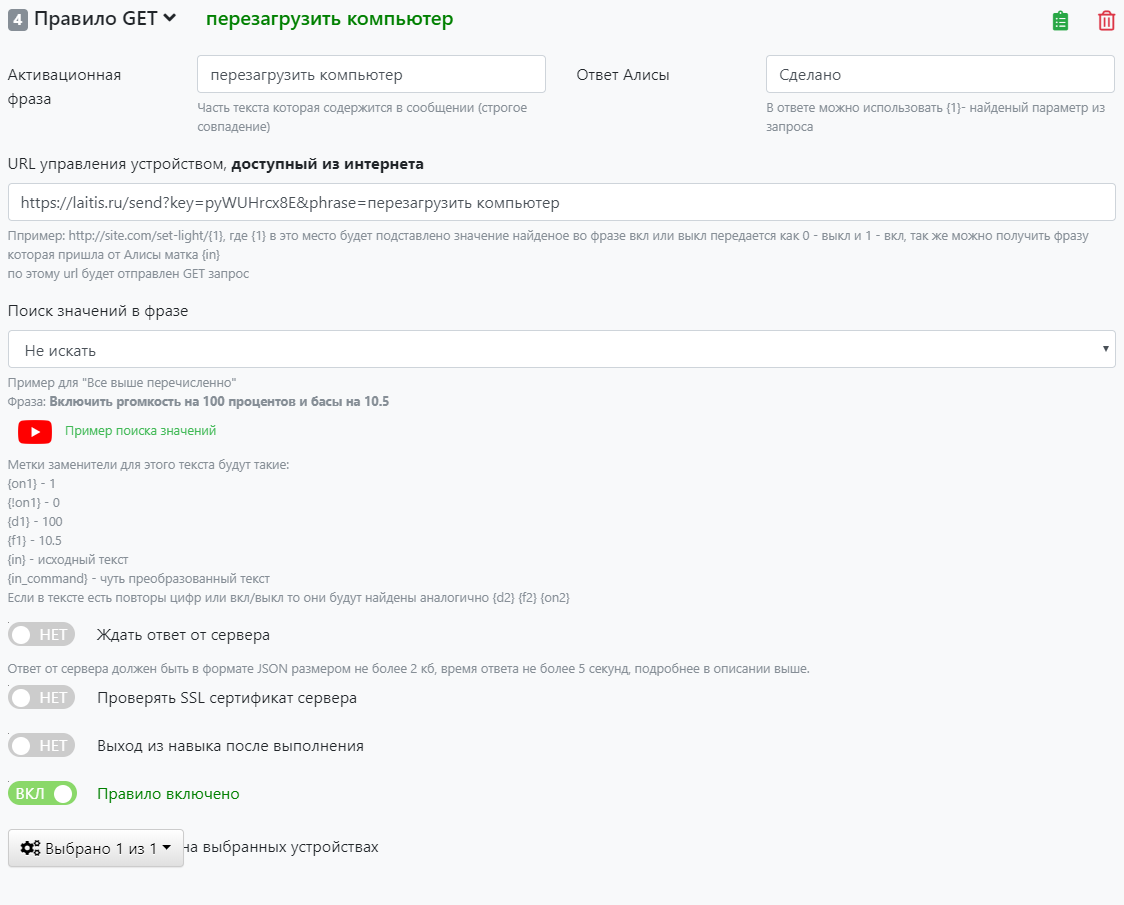
Запуск/завершение программ, управление окнами
Настраивается и работает аналогично предыдущему пункту. Подробнее о возможностях программы Laitis смотрите в её справке, они довольно мощные.
Решение проблем
После команды не происходит ничего
- Проверьте:
- В настройках Laitis: активирован ли параметр «Голосовые команды».
- Правильность команд согласно инструкции.
- Правильно ли указан ваш ключ в Домовёнке Кузе.
Команда доходит до Laitis, но ничего не происходит
- Проверьте:
- В настройках Laitis: активирован ли параметр «Голосовые команды».
- Правильность команд согласно инструкции.
- Нет ли пробелов на конце фраз в Домовёнке Кузе.
Источник: wiki.yaboard.com
Как управлять компьютером голосом с помощью Laitis
В современных интерфейсах основная доля инструментов управления уделяется мышке и сенсорному экрану, однако с тем же успехом вы можете управлять компьютером с клавиатуры, за исключением тех случаев, когда без мышки или стилуса не обойтись, например, во время работы в графических редакторах. Но и это ещё не всё. Запускать программы, открывать файлы, выключать и перезагружать компьютер, управлять курсором, искать информацию в интернете, выполнять скрипты и многое другое можно, отдавая голосовые команды.
В свое время перспективам голосового управления в Microsoft дали высокую оценку, иначе компания не стала бы утруждать себя разработкой и внедрением в Windows такого инструмента, как Cortana . К сожалению, Cortana так и не овладела русским языком, оставшись невостребованной пользователями Рунета. Существует, правда, такая альтернатива Коране как Алиса от разработчиков Яндекса, но её функционал носит скорее развлекательный, а не утилитарный характер. Если вам нужен универсальный инструмент голосового управления, рекомендуем обратить внимание на приложение Laitis.
Что умеет Laitis
Программа Laitis представляет собой предлагающий широкий набор макросов ассистент, выполняемых посредством произвольных голосовых команд.
- Открывать и закрывать программы.
- Сворачивать и разворачивать окна.
- Выполнять скрипты.
- Нажимать комбинации клавиш.
- Нажимать кнопки мыши, наводить курсор на объекты и выполнять клик.
- Прокручивать колёсико мыши.
- Переходить по ссылкам.
- Печатать текст голосом.
- Управлять навигацией в популярных программах.
А ещё Laitis умеет выполнять циклы и условия, например, при запуске программы или переходе по ссылке в веб-браузере приложение автоматически выполнит указанное действие. Поддерживаются Laitis и более продвинутые техники управления: формирование HTTP GET/POST запросов, приостановку действий до получения особых распоряжений и создание переменных.
Примечание: так как для распознавания голосовых команд программа использует сервисы Google, Yandex и Microsoft, работать Laitis будет только при наличии доступа к интернету. Естественно, вам также понадобится и микрофон, лучше всего внешний.
Как пользоваться Laitis
Рассмотрим работу с Laitis на примере создания команд для выключения компьютера.
- Запустив программу, переключитесь на вкладку «Команды», нажмите «Добавить коллекцию» и присвойте создаваемой категории подходящее название;

- Выделите мышкой опцию «Команды» и нажмите кнопку «Добавить команду»;
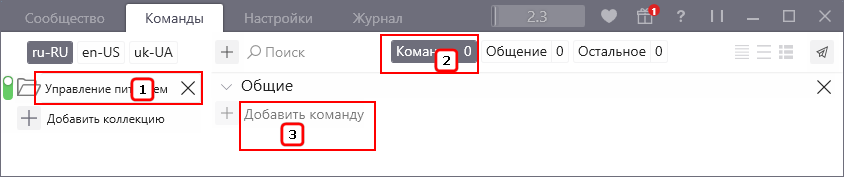
- Откроется вкладка «Редактор», на которой вам нужно будет выбрать тип действия. Приложение предлагает 15 типов действий, из которых для реализации поставленной задачи лучше всего подходит «.bat-скрипт» . После «Открыть файл или программу» это самый универсальный тип действий, так как скрипт может содержать любые команды;
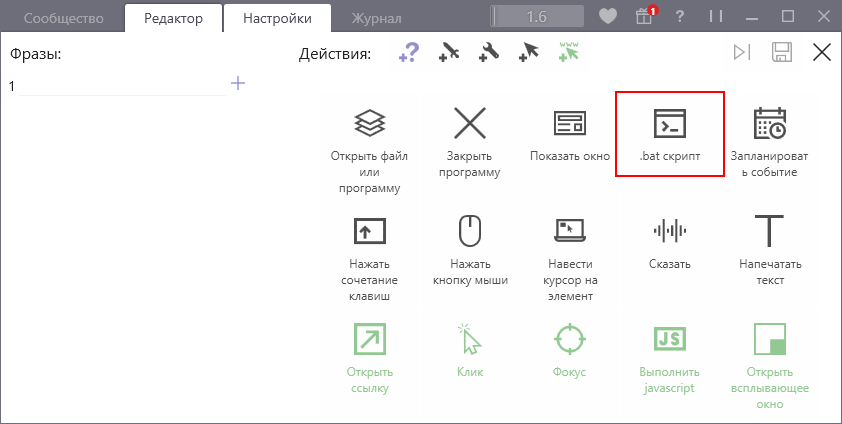
- В поле «Фразы» введите голосовую команду, допустим, «Выключить компьютер», в поле «Действия» вставьте выполняемую в окне интерпретатора CMD команду, в данном случае shutdown -s -f -t 00 ;

- Сохраните настройки и внятно произнесите волшебную фразу.
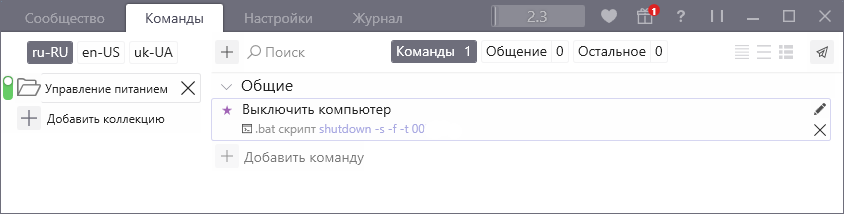
В результате в открывшейся командной строке будет выполнена команда shutdown -s -f -t 00 , и компьютер выключится.
Хотите добавить в коллекцию команду перезагрузки?
Нажмите «Добавить команду», выберите тип действия «.bat-скрипт» и создайте соответствующую связку фраза-команда.
Аналогичным образом создаются другие наборы команд.
Следует признать, что с созданием некоторых команд, особенно тех, в которых используются переменные, у пользователей могут возникнут трудности. Если желания глубоко погружаться в недра, алгоритмов Laitis у вас нет, рекомендуем загрузить готовые шаблоны управления, нажав в окне программы «Скачать коллекции». И уже потом, если будет желание и время, мало-помалу можете начать разбираться в особенностях работы наборов команд, используя встроенный в Laitis редактор.
Источник: www.white-windows.ru